Với tư cách là chủ sở hữu trang web, bạn nên cân nhắc việc xây dựng danh sách người đăng ký email của riêng mình. Tốt nhất là không nên dựa vào nền tảng của bên thứ ba để thiết lập cộng đồng xung quanh doanh nghiệp hoặc thương hiệu của bạn vì các cập nhật trên mạng xã hội của bạn chỉ tiếp cận được một phần trăm người theo dõi.
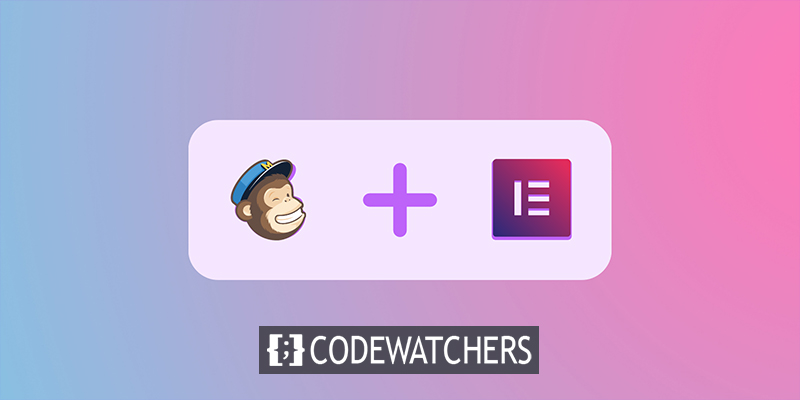
Nói tóm lại, việc tung ra một bản tin là một ý tưởng hay. Cho phép khách truy cập đăng ký trực tiếp vào trang web của bạn. So với việc mở tài khoản mạng xã hội, việc xây dựng danh sách email là một quá trình chậm chạp. Hãy xem xét điều này: một người đăng ký email tương đương với 100 người theo dõi trên mạng xã hội.
Kết nối giữa Elementor và Mailchimp
Elementor là một trình tạo trang WordPress nổi tiếng. Elementor vừa tiết lộ rằng họ đã đạt 4 triệu lượt cài đặt hoạt động. Thành công của Elementor là do nó cung cấp trình chỉnh sửa trực quan phức tạp cho WordPress và dễ sử dụng. Khi bạn sử dụng Elementor để sửa đổi một trang, những thay đổi bạn thực hiện sẽ hiển thị với khách truy cập trang web của bạn. Bạn không cần phải chuyển đổi qua lại giữa backend và frontend nữa.
Mailchimp là dịch vụ email được sử dụng rộng rãi nhất để phân phối bản tin. Một trình soạn thảo đơn giản và mô hình kinh doanh freemium đã giúp nó thành công. Mỗi ngày có 8000 người đăng ký Mailchimp .
Tạo trang web tuyệt vời
Với trình tạo trang miễn phí tốt nhất Elementor
Bắt đầu bây giờCài đặt Mailchimp
Nếu trước đây bạn chưa làm như vậy, hãy tạo tài khoản Mailchimp. Bạn có thể tạo một danh sách email lên tới 2000 địa chỉ liên hệ bằng một tài khoản miễn phí.
Bước đầu tiên là thiết lập một “khán giả”.
"Bản tin dành cho những người đam mê tiếp thị và doanh nhân" là khán giả của bản tin của chúng tôi. Đối tượng này bao gồm tất cả những người đăng ký trên trang web của chúng tôi. Hãy coi đó là một danh sách liên lạc hoặc một danh sách email. Khán giả là người quyết định kết quả.
- Tên
- Mặc định từ email và tên
- Công ty/tổ chức đằng sau danh sách email và hơn thế nữa
Các tùy chọn này có thể được thay đổi sau này. Sau một thời gian, trọng tâm bản tin của bạn có thể thay đổi.
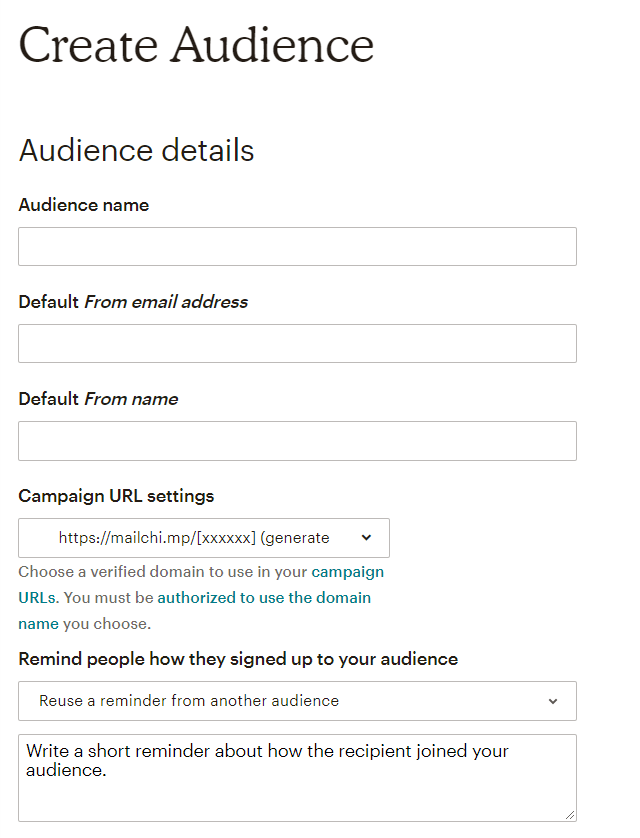
Bạn có thể tạo biểu mẫu đăng ký, nhập liên hệ, v.v. cho từng đối tượng. Đảm bảo miền của bạn được kết nối và xác minh. Bước này sẽ giúp email của bạn được gửi thường xuyên hơn.
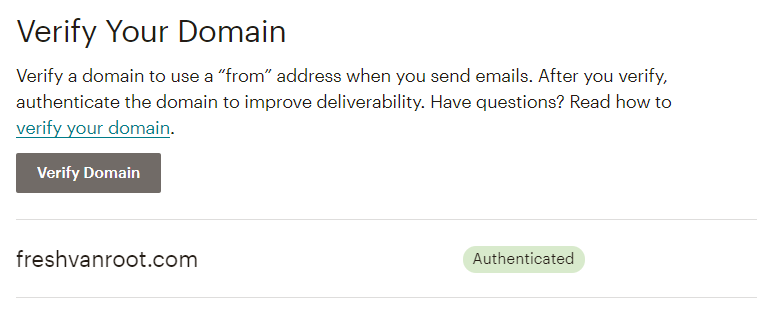
Bạn cũng có thể liên kết tài khoản Mailchimp với tài khoản Google Analytics của mình. Điều này cho phép bạn đo lường lưu lượng truy cập trên các trang lưu trữ bản tin (phiên bản web của bản tin) trong GA cũng như xác định lưu lượng truy cập đến từ bản tin trong tài khoản GA của bạn.
Tạo API Mailchimp
Chuyển đến cài đặt tài khoản sau khi bạn đã tạo tài khoản và đối tượng mục tiêu. Chọn khóa API từ menu Tiện ích bổ sung. Làm chìa khóa cho chính mình. Hãy nhớ rằng bất kỳ ai có khóa này đều có thể truy cập vào tài khoản Mailchimp của bạn!
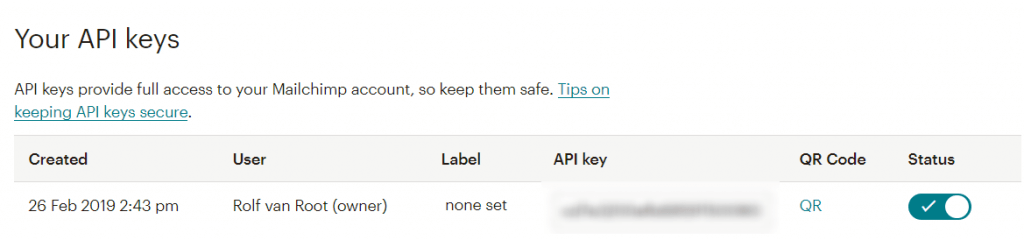
Thêm API vào Elementor
Chuyển đến trang cài đặt Elementor sau khi đăng nhập vào trang WordPress của bạn. Trường khóa API Mailchimp được hiển thị trong tab tích hợp. Lưu khóa API của bạn sau khi sao chép và dán nó. Hãy chú ý đến dấu kiểm màu xanh lục khi bạn nhấp vào Xác thực khóa API. Tài khoản Elementor của bạn hiện đã được liên kết với tài khoản Mailchimp của bạn.
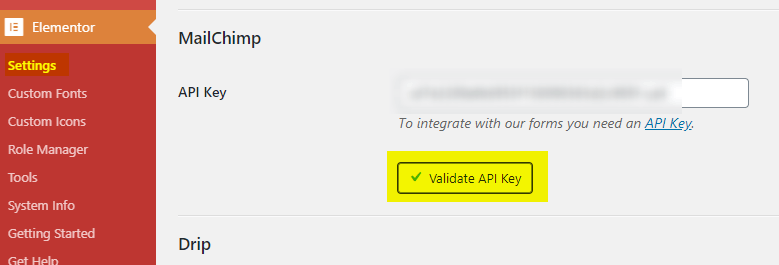
Mẫu đăng ký Mailchimp trong Elementor
Trong giai đoạn tiếp theo, bạn sẽ sử dụng Elementor để thiết kế biểu mẫu đăng ký. Đối với danh sách email của bạn, Mailchimp có các biểu mẫu đăng ký được tạo sẵn. Trong Elementor , bạn có thể sử dụng tiện ích HTML để kết hợp biểu mẫu đăng ký Mailchimp.
Khi bạn tạo biểu mẫu đăng ký của mình trong Elementor , bạn có nhiều quyền kiểm soát hơn đối với kiểu biểu mẫu đăng ký của mình.
Bạn đang tìm kiếm tiện ích cho các biểu mẫu chung. Thêm nó vào trang của bạn và điền vào các trường bạn muốn người đăng ký bản tin mới điền vào. Tôi khuyên bạn chỉ nên sử dụng địa chỉ email, tuy nhiên, bạn có thể tùy chỉnh nó trong Mailchimp.
Chọn Mailchimp từ cột "hoạt động sau khi gửi".
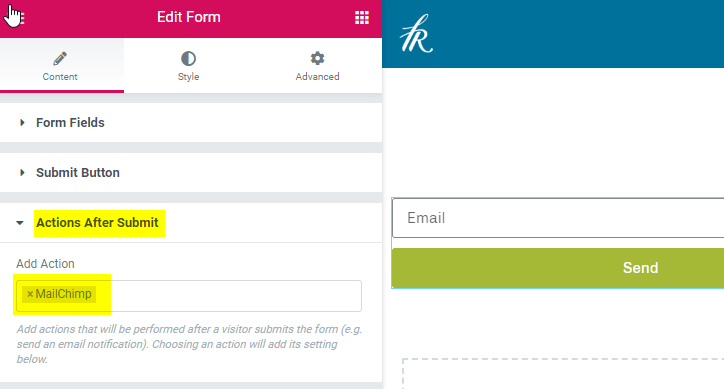
Sau khi bạn thêm Mailchimp vào Hành động của mình, cửa sổ cài đặt thứ hai sẽ hiển thị bên dưới. Đây là nơi bạn chọn đối tượng mục tiêu cho biểu mẫu đăng ký email của mình.
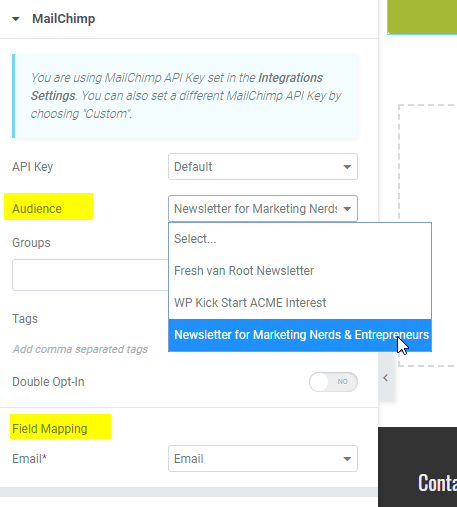
Tài khoản Mailchimp của bạn hiện đã được liên kết với trang web WordPress do Elementor cung cấp.
Bạn cũng nên xem xét các lựa chọn bổ sung, cho phép bạn tùy chỉnh thông báo được hiển thị cho những người gửi biểu mẫu.
Kiểm tra Mailchimp
Bạn có thể kiểm tra xem mọi thứ có hoạt động như dự định hay không sau khi bạn phát triển và tạo trang bằng biểu mẫu đăng ký. Đây là điều bạn nên làm trước khi đưa biểu mẫu lên tất cả các trang của mình.
Đây là những gì bạn nên thử nghiệm:
- Đăng ký nhận bản tin của bạn và kiểm tra xem địa chỉ email của bạn có xuất hiện trong Mailchimp như đã đăng ký hay không.
- Bạn có nhận được thông báo xác nhận qua email và trên trang web của mình không?
- Điều gì sẽ xảy ra nếu bạn muốn đăng ký lại cùng một địa chỉ email?
- Hãy thử mẫu đăng ký trên điện thoại của bạn.
- Yêu cầu những người khác cũng làm như vậy.
Bạn muốn chắc chắn rằng điều này hoạt động. Sẽ thật khó xử nếu mời mọi người đăng ký chỉ để khám phá ra rằng họ đã đến được thiên đường Internet.
Thêm biểu mẫu vào Elementor
Bạn có thể làm cho tiện ích biểu mẫu đăng ký Mailchimp trở nên toàn cầu và sử dụng nó ở bất kỳ đâu trên trang web của bạn. Điều này không hữu ích lắm nếu bạn có nhiều hơn 5 trang.
Tạo một khu vực toàn cầu chứa biểu mẫu đăng ký bản tin của bạn là cách tiếp cận tốt hơn để quản lý việc này. Điều này cho phép bạn có nhiều ảnh hưởng hơn đến toàn bộ thiết kế, không chỉ hình dạng.
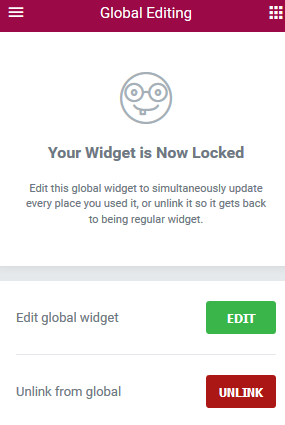
Cửa sổ bật lên biểu mẫu đăng ký Mailchimp
Thêm biểu mẫu đăng ký vào chân trang hoặc thanh bên là một kỹ thuật thụ động để phát triển cơ sở người đăng ký bản tin của bạn. Trình tạo cửa sổ bật lên Elementor là một nơi tốt để bắt đầu nếu bạn muốn áp dụng cách tiếp cận tích cực hơn để thu hút người đăng ký.
Trình tạo cửa sổ bật lên của Elementor bao gồm một số mẫu biểu mẫu đăng ký bản tin. Bắt đầu tùy chỉnh bằng cách xem qua các tùy chọn có sẵn.
Dành nỗ lực để xác định các yếu tố kích hoạt thích hợp.
Trên Freshvanroot.com, chúng tôi luôn thử nghiệm các cửa sổ bật lên mới. Chúng tôi hiện đang sử dụng cửa sổ bật lên có mục đích thoát. Nó được kích hoạt mỗi khi con trỏ chuột di chuyển ra khỏi menu trình duyệt.
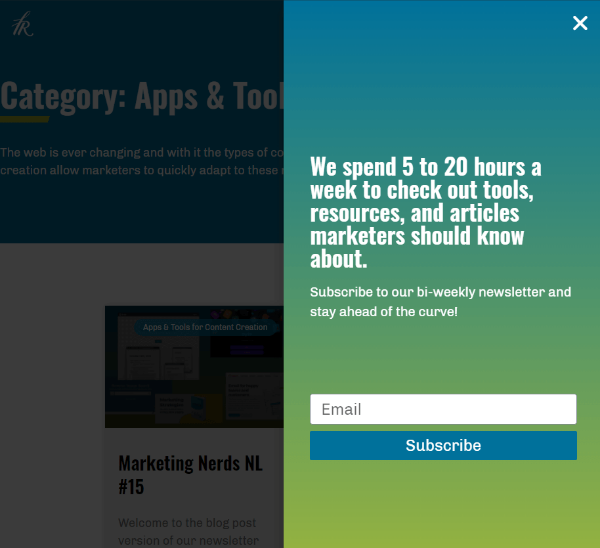
Trong Elementor Pro , bạn có thể thử nghiệm với nhiều tình huống kích hoạt và hiển thị khác nhau.
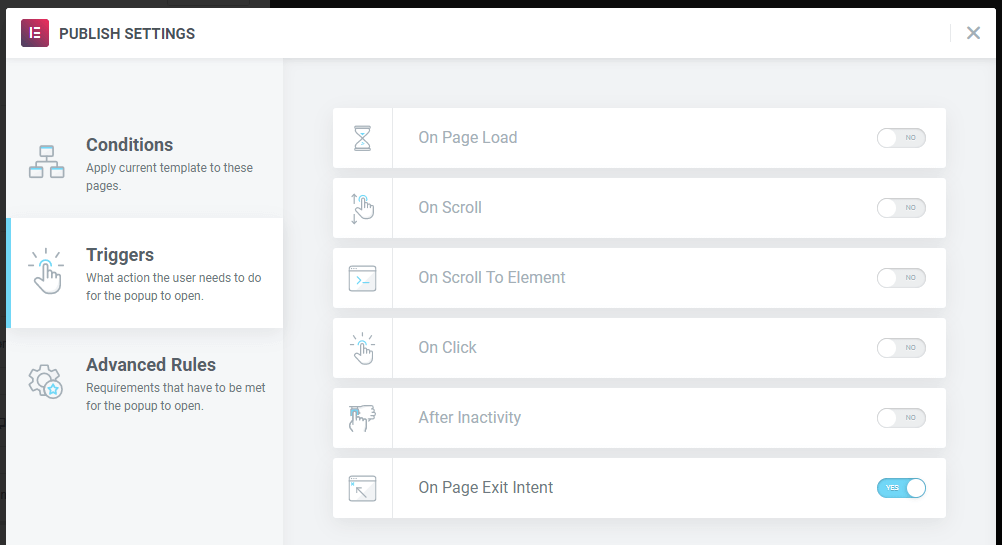
Tùy chọn tham gia: Đơn hay đôi?
Trong nhiều năm, lựa chọn mặc định của Mailchimp là chọn tham gia kép, nhưng điều đó đã thay đổi. Theo mặc định, đối tượng mới của Mailchimp hiện là Chọn tham gia một lần. Nếu bạn muốn đảm bảo địa chỉ email là hợp pháp, bạn có thể chuyển sang Double-Opt-In theo cách thủ công, điều này buộc người đăng ký tiềm năng phải thực hiện thêm một bước.
Đối với khán giả của bạn, Mailchimp cung cấp hai tùy chọn chọn tham gia: chọn tham gia một lần và chọn tham gia kép. Cả hai phương pháp đều thu thập địa chỉ email một cách đơn giản và an toàn, cho phép bạn mở rộng đối tượng của mình. Bạn có thể muốn thử phương pháp chọn tham gia kép, phương pháp này bao gồm một bước xác nhận bổ sung nhằm xác nhận từng địa chỉ email, tùy thuộc vào nhu cầu của tổ chức bạn.
Gửi email đến người đăng ký của bạn
Người đăng ký đăng ký và sau đó nhanh chóng quên nó đi. Bản tin gần đây nhất của bạn đã được gửi gần đây và bản tin tiếp theo sẽ được gửi sau sáu tuần. Gửi email chào mừng đến những người đăng ký mới là một cách tuyệt vời để giới thiệu bản thân và hướng họ đến ấn bản mới nhất của bản tin của bạn.
Đây là cách email chào mừng của chúng tôi hiện ra:
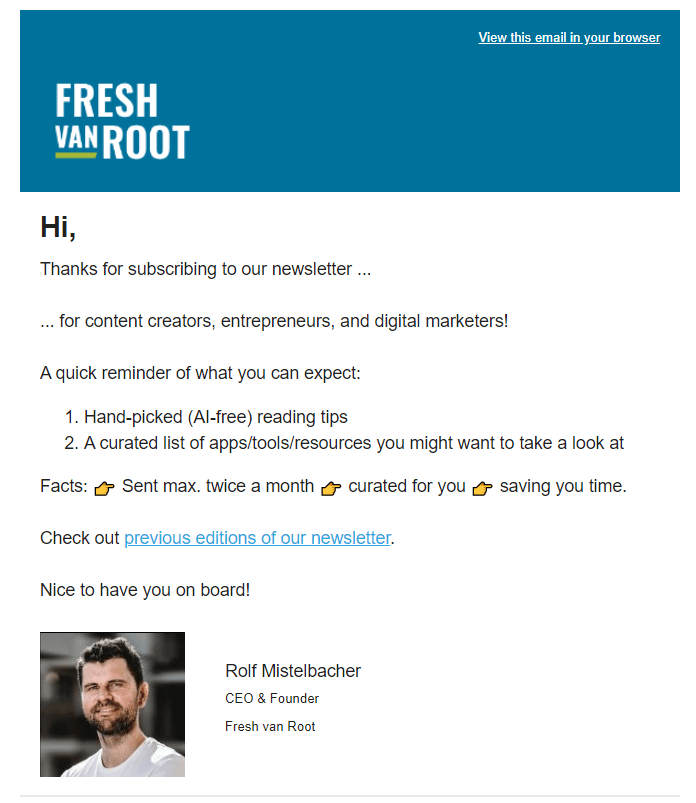
Bạn được bao phủ bởi Mailchimp. Tạo > Email là nơi bạn có thể thiết lập email chào mừng tự động của mình.
Nhấp vào "Chào mừng người đăng ký mới" sau khi chọn Tự động. Tuân thủ quy trình. Bản nháp đầu tiên của email chào mừng sẽ mất không quá vài phút.
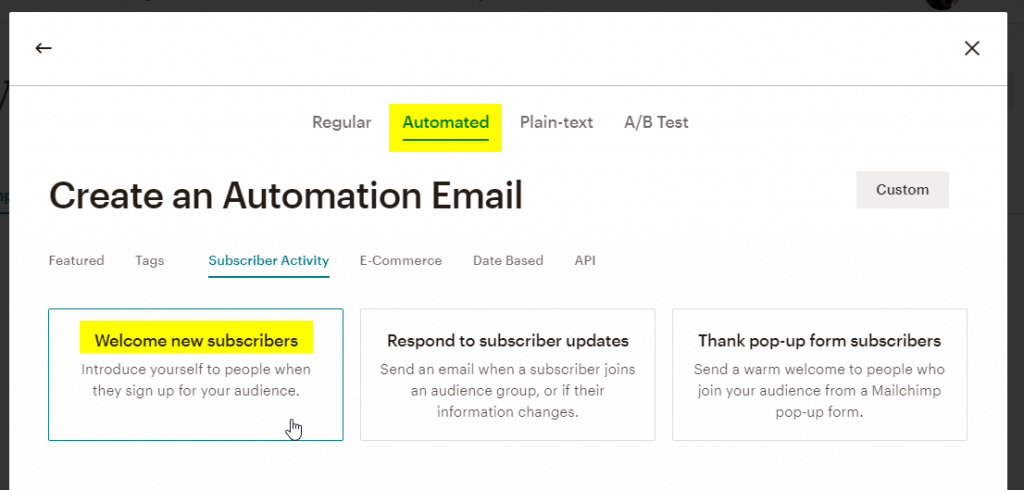
Kết thúc suy nghĩ
Cả Elementor và Mailchimp đều là những công nghệ mạnh mẽ có thể kết nối dễ dàng. Chỉ mất một giờ từ khi hình thành đến khi triển khai biểu mẫu đăng ký của bạn. Hãy theo dõi chặt chẽ cách khách truy cập phản hồi với biểu mẫu đăng ký bản tin. Bạn cũng có thể tìm kiếm ý kiến từ người khác. Tất nhiên, việc cung cấp một bản tin đáng đăng ký là phần khó khăn.




